Una guía completa para usar Face ID en la App Store
Principalmente por conveniencia y una velocidad de autenticación más rápida, desea Activar Face ID para la App StorePuedes activar Face ID para descargar y comprar aplicaciones con solo un vistazo. Face ID es más seguro que las contraseñas tradicionales gracias a su mapeo 3D avanzado y aprendizaje automático.
Sin embargo, muchos usuarios de iOS se quejaron de que se les solicita ingresar una contraseña en lugar de Face ID en la App Store, incluso si la autenticación facial está configurada y habilitada. Esta guía te lo explica. Cómo usar Face ID para la App StorePuedes aprender a configurar y habilitar Face ID para descargas y compras de aplicaciones en la App Store.
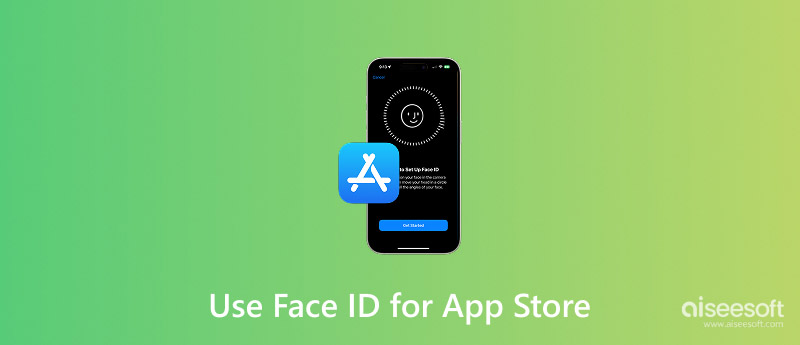
Face ID ofrece una forma más fácil y rápida de desbloquear tus dispositivos Apple y confirmar tu identidad. Si estás cansado de buscar a tientas la pantalla de bloqueo o ID de apple contraseña, crear y configurar Face ID.
Para usar Face ID en la App Store o para desbloquear el dispositivo, necesitas un iPhone compatible con el sistema de cámara TrueDepth. Debe ser un iPhone X o un modelo posterior. Para activar Face ID en un iPad, debe ser un iPad Pro de 3.ª generación o posterior. Además, el dispositivo debe tener iOS 11 o posterior. Si tienes un dispositivo Apple compatible y una versión de iOS, sigue los pasos para configurar Face ID.
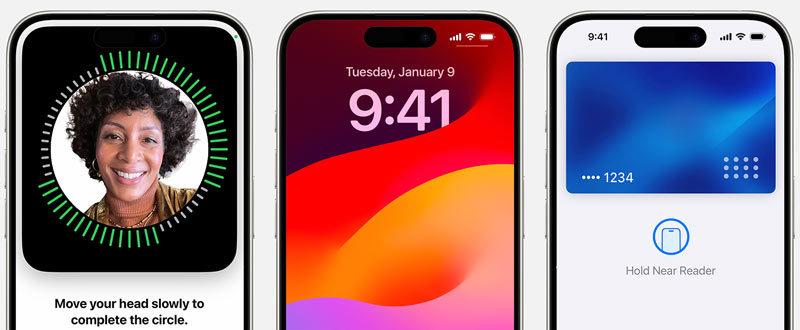
Antes de usar Face ID para la App Store, debes configurarlo para desbloquearlo. Este es el paso fundamental. Puedes ir a Face ID y código en Ajustes para configurar Face ID. Introduce el código del dispositivo para continuar.
Pulsa "Configurar Face ID". Coloca tu rostro dentro del marco de la pantalla. Mueve lentamente la cabeza en círculos según las instrucciones. Sigue las instrucciones en pantalla para completar el escaneo facial y crear tu Face ID. Una vez creado, podrás desbloquear tu iPhone o iPad.
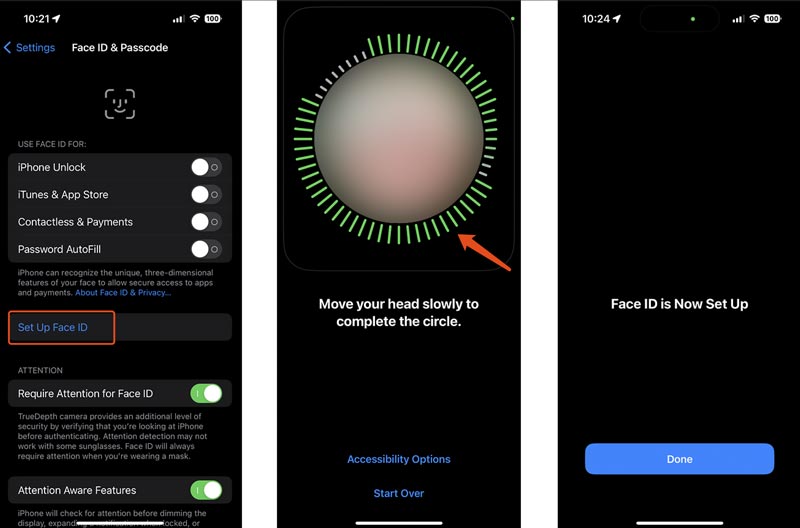
Para activar Face ID para compras en la App Store y en iTunes y la App Store, vuelve a Face ID y código. Introduce de nuevo el código de tu dispositivo. En la sección "Usar Face ID para", activa iTunes y la App Store (verde). Después, la próxima vez que descargues apps o realices compras dentro de ellas, usarás Face ID para confirmar tu identidad.
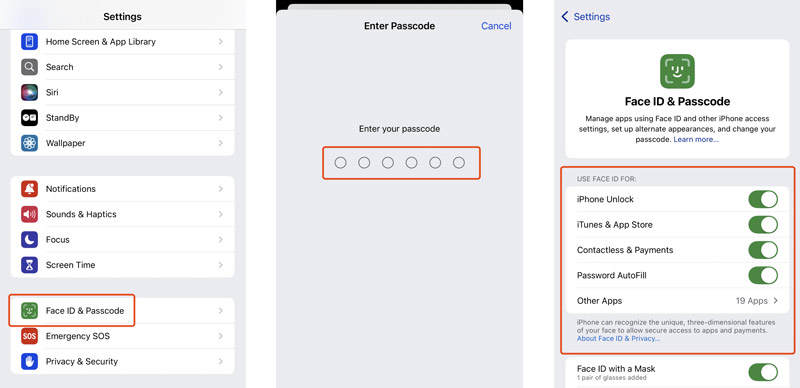
Si no puedes descargar ni comprar aplicaciones en la App Store con tu cara, comprueba si se desbloquea el dispositivo normalmente. Limpia la zona de la cámara TrueDepth en la parte superior de la pantalla para limpiar los sensores y vuelve a intentarlo. Si Face ID falla específicamente en la App Store, ve a la interfaz de Face ID y código de acceso desde Ajustes y asegúrate de que Face ID para la App Store esté activado. Si está activado, desactívalo y vuelve a activarlo.
Si tu Face ID no funciona en la App Store de repente, intenta reiniciar el dispositivo para solucionar el problema. A veces, puedes... actualizar iOS para resolverlo.
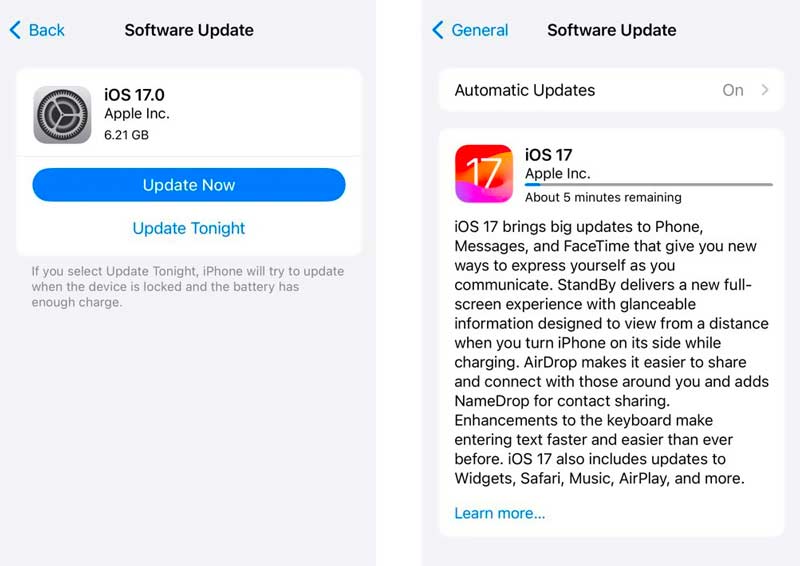
Si tienes problemas constantes con tu Face ID, considera restablecerlo y volver a configurarlo. Puedes acceder a la función Restablecer Face ID en la pantalla Face ID y código.
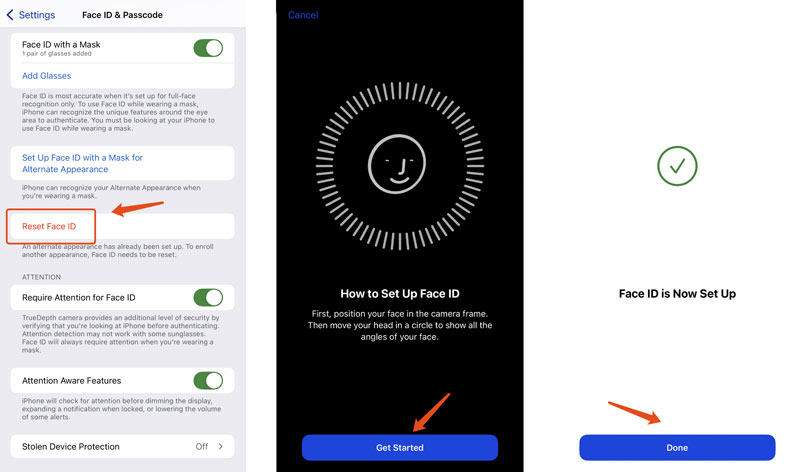
iPhone Unlocker Proporciona una forma rápida de eliminar la contraseña de la pantalla de bloqueo, Face ID y Touch ID que hayas olvidado. Además, te permite cerrar sesión de forma segura con tu Apple ID sin contraseña. También te ayuda a evitar diversas restricciones de MDM y Tiempo de uso.
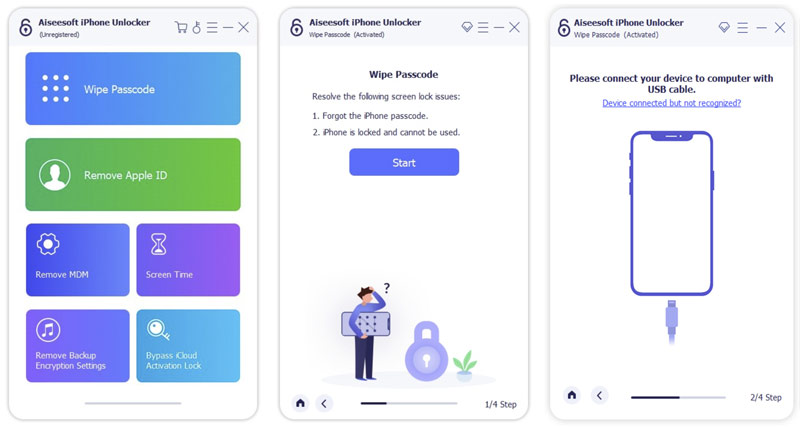
Pregunta 1. ¿Por qué de repente App Store ya no usa mi Face ID?
Puede haber diferentes razones por las que Face ID dejó de funcionar repentinamente con la App Store. El problema suele deberse a sensores obstruidos, un fallo de software o un cambio de configuración. Primero, puedes limpiar el área de la cámara TrueDepth y reiniciar el dispositivo para solucionar el problema. En ocasiones, conflictos de aplicaciones, un sistema desactualizado y problemas de hardware también pueden provocar que la App Store no use Face ID. También deberías comprobar si tu rostro desbloquea fácilmente tu iPhone o iPad.
Pregunta 2. ¿Puedo usar Face ID en lugar de una contraseña para realizar compras en la App Store?
Sí, puedes usar Face ID en lugar de una contraseña para comprar en la App Store. Además, puedes activar Face ID para descargar y comprar artículos en Apple Books y la iTunes Store. Esto está diseñado para que las compras sean más rápidas y seguras. Debes activar Face ID en Ajustes. Ve a Face ID y Código, introduce el código de tu dispositivo y activa iTunes y la App Store en la sección "Usar Face ID para". Después, verás un mensaje de Face ID al pulsar "Obtener en la App Store".
Pregunta 3. ¿Cómo deshabilitar temporalmente Face ID para desbloquear el iPhone?
Si desea desactivar Face ID brevemente, simplemente mantenga presionados los botones laterales + Volumen (subir o bajar volumen) durante unos 3 segundos. Esto activará el control deslizante de Apagado y el control deslizante de Emergencia SOS. Además, Face ID se bloqueará instantáneamente. Debe ingresar el código de su iPhone para desbloquearlo. Después del primer desbloqueo, Face ID volverá a funcionar con normalidad. Si prefiere desactivar Face ID para desbloquear el iPhone durante más tiempo, puede desactivar la función en Face ID y código. Desactive "Desbloqueo de iPhone" en la sección "Usar Face ID para".
Conclusión
Esta publicación explica cómo configurar y Activar Face ID para la App Store En tu iPhone y iPad. No puedes activar Face ID solo para la App Store sin configurarlo primero para el desbloqueo del dispositivo. Además, puedes aprender varios consejos útiles para solucionar problemas de Face ID. Si Face ID deja de funcionar por completo, es posible que el sistema de cámara TrueDepth necesite reparación.

Para reparar la pantalla del iPhone bloqueada, la función de borrado de contraseña puede ayudarlo mucho. Y también puede borrar fácilmente la ID de Apple o la contraseña de Screen Time.
100% Seguro. Sin anuncios.
100% Seguro. Sin anuncios.
¡Felicitaciones!
Te has suscrito con éxito a nuestro boletín informativo. El exclusivo hasta un 40 % para los suscriptores es AISEFOKS ¡Ahora puedes copiarlo y usarlo para disfrutar de más beneficios!
¡Copiado exitosamente!